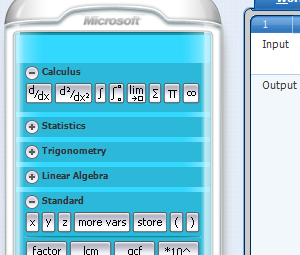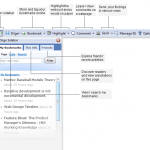Windows 10非常适合触摸屏,尤其要感谢Windows Ink Workspace的特殊触摸设计的应用程序部分。但是您的触摸屏不起作用吗?有时它似乎无缘无故破裂,所以我们在这里向您展示如何在Windows 10中修复触摸屏。
大多数问题是由驱动程序不兼容引起的。如果触摸屏在从以前的操作系统升级到Windows 10的升级之间已停止工作,则更有可能。我们将介绍这一点,以及许多其他故障排除提示。
1。运行故障排除
Windows故障排除工具可以轻松解决触摸屏出现的任何问题。
执行系统搜索故障排除,然后选择相关结果。在新窗口中,点击左侧菜单中的查看全部。在显示的列表中,单击硬件和设备。
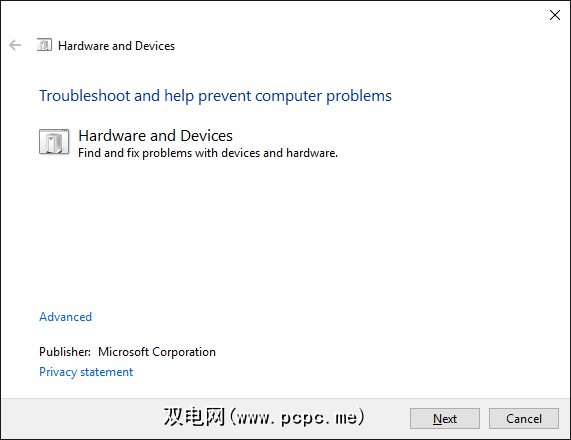
单击下一步并运行向导。该工具将自动检测问题,然后进行修复。但是,它绝不是全面的,您可能需要继续阅读。
2。校准触摸屏
当您的触摸屏响应速度慢或记录的手势不正确时,可能需要重新校准才能使其快速运行。以下是执行触摸屏校准的方法。
执行系统搜索校准并选择为笔或触摸屏进行校准。将打开一个包含Tablet PC设置的新窗口。
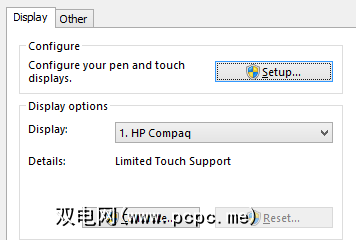
在 Display 标签上,使用 Setup…和 Calibrate…依次按strong>按钮查看是否可以解决问题。
3。禁用和重新启用触摸屏
重新启动整个计算机的最接近的解决方法(应该是您的第一步)是关闭并重新打开触摸屏。
按< strong> CTRL + X ,然后选择设备管理器。在人机接口设备上双击以打开下拉菜单。 右键单击符合HID的触摸屏列表,然后选择禁用。您将被要求确认,因此请点击是。
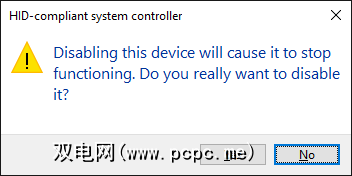
您现在需要再次右键点击列表,但这一次选择启用。这是最简单的解决方案之一,但并不总是有效。实际上,您可能会发现问题在系统重新启动后仍然继续。如果是这种情况,请继续阅读。
4。更改电源管理设置
Windows 10将尽最大努力交换电源,但有时设置可能过分热情,并在一段时间的活动后关闭触摸屏。
触摸屏应在检测到输入时会自动再次启用自身,并非总是如此。因此,您可以禁用触摸屏的节能功能,以查看问题是否解决。
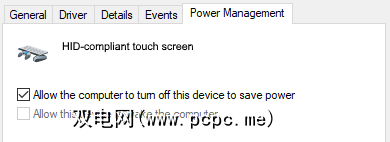
要开始操作,请按 Windows键+ X ,然后单击设备管理器。接下来,在人机界面设备上双击,然后双击符合HID的触摸屏列表。<
这将打开一个新窗口。切换到电源管理标签。取消选中允许计算机关闭此设备以节省电量。单击确定,然后重新启动系统。
5。更新驱动程序
驱动程序是一件有助于您的硬件的软件。例如,您的触摸屏与计算机的处理器通信。因此,触摸屏故障可能是由于驱动程序故障引起的。
按照上述说明操作,在设备管理器仍处于打开状态的情况下,右键单击符合HID的触摸屏,然后选择更新驱动程序软件... 。
您将要自动搜索更新的驱动程序软件。 ,这将扫描Microsoft的数据库以查找可用于您的触摸屏设备的任何更新。如有必要,请按照向导进行操作,然后重新启动,看看问题是否得到解决。
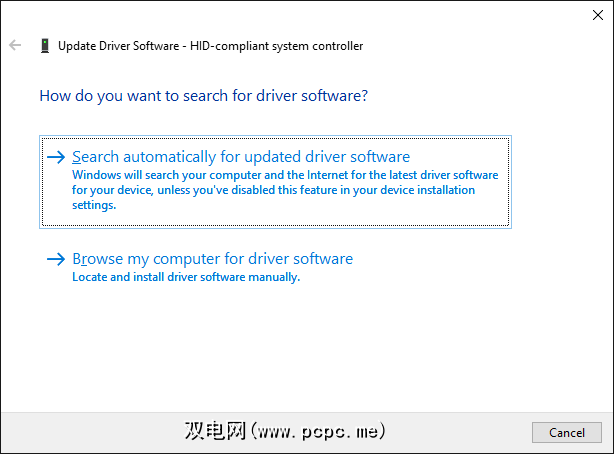
如果没有,则应尝试直接访问制造商的网站,查找其驱动程序页面,选择设备编号,然后下载最新的驱动程序。
下载该驱动程序后,您可以将其解压缩并自动安装。但是,您可以再次选择更新驱动程序软件... ,但是这次单击浏览我的计算机以获取驱动程序软件。使用浏览…找到它,然后按照向导进行操作。
有关更新驱动程序的更多信息,请查阅我们的指南,该指南介绍如何查找和替换过时的驱动程序。
6。回滚驱动程序
在Windows 10中,Windows Update还会更新您的硬件驱动程序。不幸的是,并非所有驱动程序版本都能正常运行。如果实际上是导致问题的驱动程序更新,则应尝试回滚到默认值。
为此,再次在设备管理器中,右键单击 HID-兼容的触摸屏,然后选择属性。然后切换到 Driver 标签,然后选择 Roll Back Driver 。
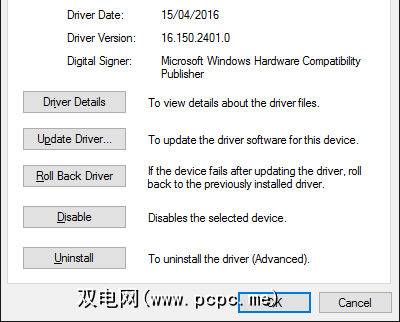
您知道有一个特定的较旧的驱动程序版本可以运行,但没有能够通过回滚来实现。在驱动程序标签中,选择卸载,然后按照上面第四步中概述的方法进行操作。
Windows 10具有自动更新。
由于某些原因,某些程序会导致触摸屏问题。如果您的触摸屏最近才坏过,则应该卸载所有最近添加的程序。
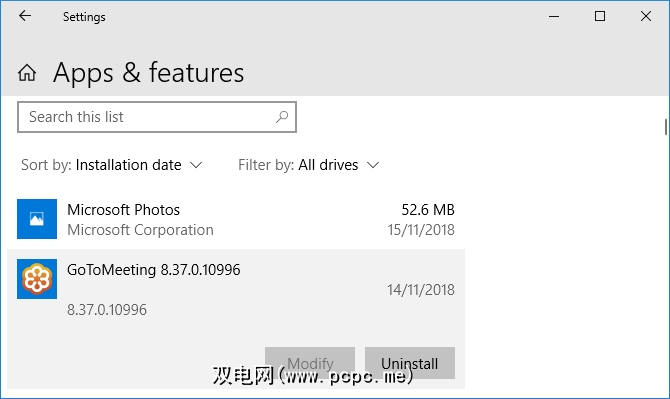
为此,请按 Windows键+ I 打开“设置"。点击应用。使用排序方式下拉菜单,然后选择安装日期。
查找触摸屏问题开始的日期。正在处理,依次单击每个应用,然后卸载。每次重新启动计算机,看看它是否可以固定触摸屏。
8。移到另一个房间
这个声音听起来很奇怪,但是请忍受我。附近的其他电子设备可能会干扰触摸屏。可能是由于您将其插入同一移动电源中而导致的,或者是因为您附近有很多计算机。

但是,诊断起来很简单。将您的触摸屏设备放在其他地方并尝试一下。如果有效,则是造成电磁干扰的原因。
要解决此问题,请回到原始房间并关闭其他所有设备。然后将它们一个个重新打开,以查看引起问题的原因。如果它们似乎都没有故障,请检查附近区域是否有可能引起故障的强大设备。
9。联系制造商
您是否尝试了所有这些技巧,但触摸屏仍坏了?如果是这样,您可能应该与系统制造商联系以让他们进行调查。

该问题很可能是硬件故障,而不是系统故障,并且他们将具有解决问题的专业知识。您可能会发现,根据造成损坏的原因,您仍在保修范围内。
已解决的触摸问题
希望我们的上述建议已解决您遇到的所有问题
有关触摸内容,如果您在平板电脑的屏幕上遇到问题,请查阅我们的指南,了解如何解决平板电脑的触摸屏问题。或者,如果您的触摸屏现在运行良好,请查看我们的基本触摸屏手势指南,以充分利用触摸屏手势。
现在,从计算机转到手机,以下是操作Android手机的方法:触摸屏无法正常工作。
标签: 驱动程序 硬件提示 触摸屏 故障排除 Windows 10